|
箇条書きに設定する方法
|
| 「ホーム」タブの「段落」グループから設定 |
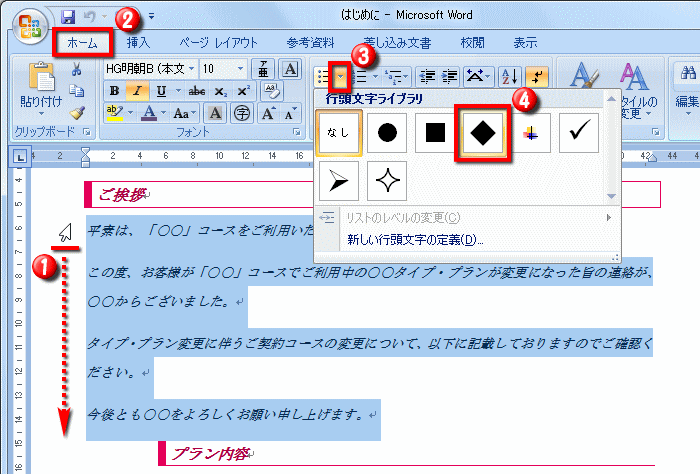 |
| ①・・・箇条書きを設定する段落を選択 |
②・・・「ホーム」タブを左クリック |
| ③・・・「箇条書き」の▼を左クリック |
④・・・設定する行頭文字を選択 |
| 箇条書きが設定される |
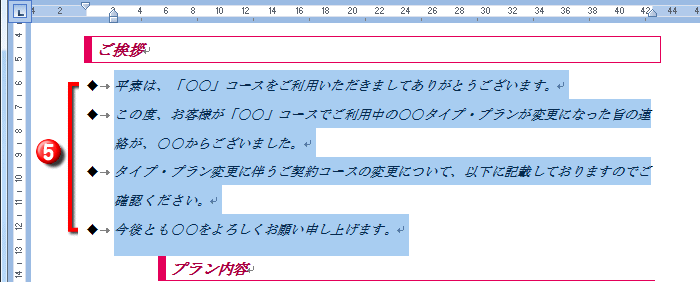 |
| ⑤・・・箇条書きが設定されて、段落の先頭に指定した行頭文字が付く |
箇条書きに設定する方法(ミニツールバー) |
| 箇条書きはミニツールバーからも設定することができます。  ミニツールバーの操作方法 ミニツールバーの操作方法
|
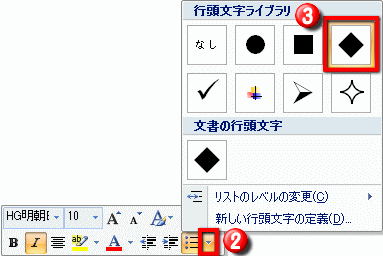 |
|
①箇条書き設定する段落を選択
②ミニツールバーにある「箇条書き」の▼を左クリック
③行頭文字を選択 |
箇条書きを解除する方法 |
| 「段落」グループの「箇条書き」から「なし」を選択 |
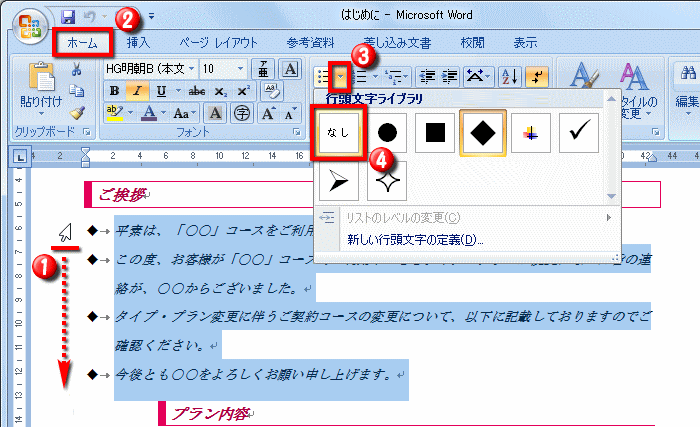 |
| ①・・・箇条書きを解除する段落を選択 |
②・・・「ホーム」タブを左クリック |
| ③・・・「箇条書き」の▼を左クリック |
④・・・「なし」を左クリックすると箇条書きが解除されて行頭文字が削除される |
行頭文字を変更する方法 |
| 行頭文字の種類を変更する場合は、箇条書きの設定手順を繰り返して行頭文字を選択し直すと行頭文字が変更されます。 |
行頭文字に絵文字を設定する方法
|
箇条書きの行頭文字は、記号だけではなく絵文字を設定することもできます。
設定方法は「新しい行頭文字の定義」から設定します。
|
| 「段落」グループの「箇条書き」から「新しい行頭文字の定義」を選択 |
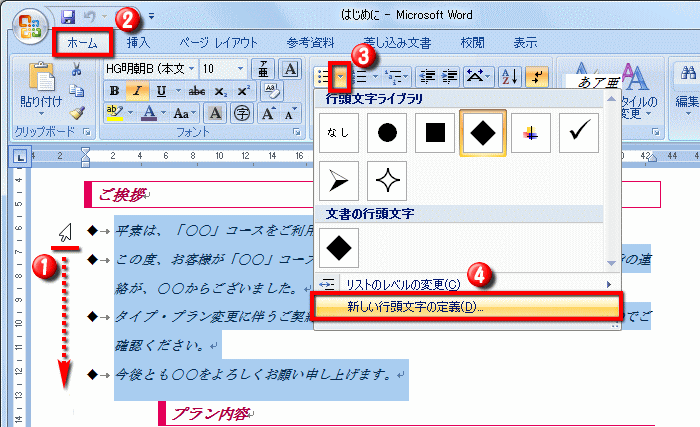 |
| ①・・・絵文字を設定する段落を選択 |
②・・・「ホーム」タブを左クリック |
| ③・・・「箇条書き」の▼を左クリック |
④・・・「新しい行頭文字の定義」を左クリック |
| 「図」から適用する絵文字を選択 |
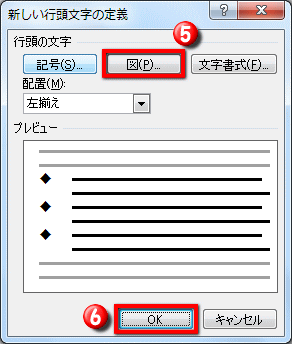 |
| ⑤・・・「新しい行頭文字の定義」ダイアログが表示されるので「図」を左クリックして「行頭絵文字」ダイアログから任意の絵文字を選択 |
⑥・・・「OK」を左クリック |
|